אם יש לך יותר מדי טקסטים במכשיר האנדרואיד שלך, ייתכן שאתה מחפש לנקות חלק מהם כדי להפחית את העומס במסך. באמצעות הכלים הזמינים באפליקציית הודעות המניות, אתה יכול למחוק הודעות בודדות בתוך שרשור, אוסף כל הטקסטים שנשלחו באותו מספר. אתה יכול גם למחוק את השרשור כולו, להסיר את כל ההודעות שנשלחו על ידי אותו אדם או אפילו למחוק הכל בתיבת הדואר הנכנס שלך בבת אחת.
אַזהָרָה
- בהתאם לדגם הטלפון שלך ולגרסת אנדרואיד שאתה מפעיל, הממשק והאפשרויות שלך עשויים להיראות מעט שונים. עם זאת, עצות אלה עדיין יעבדו.
- לא ניתן לשחזר טקסטים שנמחקו.
מחק הודעה אישית
שלב 1
פתח את השרשור המכיל את ההודעה שברצונך למחוק. גע והחזק את ההודעה הרצויה עד להופעת תפריט.
סרטון היום
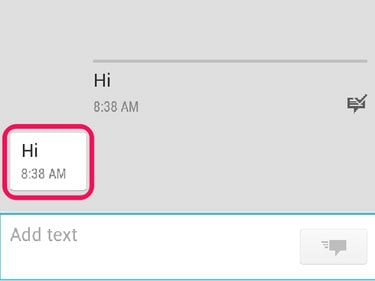
קרדיט תמונה: התמונה באדיבות גוגל
שלב 2
בֶּרֶז למחוק הודעה. אשר את בחירתך.

קרדיט תמונה: התמונה באדיבות גוגל
מחק הודעות בכמות גדולה
שלב 1
פתח את החוט הרצוי. הקש על סמל התפריט. אם לטלפון שלך יש לחצן תפריט חומרה, ייתכן שתצטרך ללחוץ עליו במקום זאת. בֶּרֶז מחק הודעות.
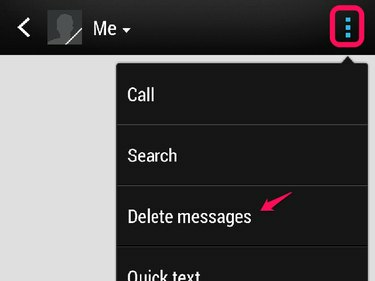
קרדיט תמונה: התמונה באדיבות גוגל
שלב 2
בֶּרֶז מחק לפי בחירה בתפריט הבא.
שלב 3
הקש על ההודעות שברצונך למחוק. סימן מופיע בתיבת הסימון, המודיע לך שההודעה נבחרה. בֶּרֶז
לִמְחוֹק. אם תמחק את כל ההודעות בשרשור, השרשור יימחק גם כן.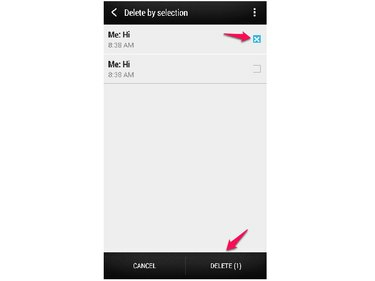
קרדיט תמונה: התמונה באדיבות גוגל
מחק את כל האשכולות
שלב 1
הקש על סמל התפריט בפינה השמאלית העליונה של המסך. אם לטלפון שלך יש לחצן תפריט חומרה, ייתכן שתצטרך ללחוץ עליו במקום זאת. בֶּרֶז מחק שרשורים בתפריט המוקפץ.

קרדיט תמונה: התמונה באדיבות גוגל
שלב 2
הקש על האשכולות שברצונך למחוק. סימן יופיע בתיבת הסימון כדי ליידע אותך שהשרשור נבחר למחיקה. בֶּרֶז לִמְחוֹק.
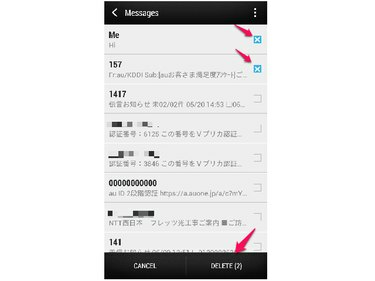
קרדיט תמונה: התמונה באדיבות גוגל
עֵצָה
אם ברצונך למחוק את כל השרשורים שלך בבת אחת, הקש שוב על כפתור התפריט והקש בחר הכל. לאחר מכן הקש לִמְחוֹק.

